
Xerox - адна з самых буйных і вядомых кампаній у свеце па вытворчасці друкарак, сканараў і мультыфункцыянальная прылад. Калі пасля куплі вы выявілі, што Phaser 3140 працуе некарэктна, хутчэй за ўсё, праблема заключаецца ў адсутным драйверы. Далей мы даступна разбяром чатыры метаду знаходжання і інсталяцыі праграмнага забеспячэння да згаданага вышэй друкаркі.
Загружаем драйвер для друкаркі Xerox Phaser 3140
Кожны разгледжаны ў артыкуле спосаб адрозніваецца па эфектыўнасці і алгарытму дзеянняў. Таму мы настойліва раім спачатку азнаёміцца з усімі імі, а потым ужо пераходзіць да выканання кіраўніцтва, бо варыянты могуць быць карысныя ў канкрэтных сітуацыях.Спосаб 1: Афіцыйны рэсурс Xerox
Усю інфармацыю аб прадукцыі вытворцы можна з лёгкасцю знайсці на афіцыйным сайце. Там жа выкладваецца карысная дакументацыя і файлы. У першую чаргу дадзеныя абнаўляюцца на рэсурсе Xerox, таму тут заўсёды даступныя да запампоўкі самыя свежыя драйверы. Знайсці і загрузіць іх можна так:
Перайсці на афіцыйны сайт Xerox
- У выкарыстоўваным браўзэры перайдзіце па спасылцы вышэй або ўручную надрукуйце ў пошукавіку адрас кампаніі.
- Уверсе якая адкрылася старонкі вы ўбачыце некалькі кнопак. Вам варта разгарнуць катэгорыю «Падтрымка і драйверы» і выбраць там «Дакументацыя і драйверы».
- Сэрвіс па загрузцы гэтай інфармацыі размяшчаецца на міжнародным сайце, таму перайсці туды трэба па паказанай на старонцы спасылцы.
- У радку пошуку убіце назву мадэлі і націсніце на правільны вынік.
- Перамесціцеся да «Drivers & Downloads».
- Пакажыце версію аперацыйнай сістэмы, што ўсталяваная ў вас на ПК, і абярыце зручны мова праграмнага забеспячэння.
- Клікніце на назву прыдатнай версіі драйвера.
- Азнаёмцеся і прыміце ліцэнзійнае пагадненне.
- Дачакайцеся заканчэння загрузкі ўсталёўніка і запусціце яго.
- Вылучыце месца на сістэмным раздзеле жорсткага дыска, куды захоўваецца ПА абсталявання, і клікніце на «Install».









Па завяршэнні можна падключыць прынтэр і правесці тэставую друк, пасля чаго ўжо пераходзіць да паўнавартаснага ўзаемадзеяння.
Спосаб 2: Дапаможныя праграмы
Некаторым карыстачам не падыходзіць першы метад з-за таго, што патрабуецца выконваць вялікая колькасць маніпуляцый, пераходзіць па сайтах і займацца самастойным пошукам файлаў. У такім выпадку рэкамендуем задзейнічаць дапаможны софт, асноўная задача якога і заключаецца ў тым, каб аўтаматычна падабраць і ўсталяваць правільныя драйверы да неабходнага абсталявання. Прадстаўнікоў такіх праграм досыць вялікая колькасць, а азнаёміцца з імі вы можаце па наступнай спасылцы.
Чытаць далей: Лепшыя праграмы для ўстаноўкі драйвераў
Калі вас зацікавіў гэты спосаб, раім звярнуць увагу на DriverPack Solution або DriverMax. Гэтыя прыкладання выдатна спраўляюцца са сваёй задачай і шукаюць актуальныя версіі ПА. На нашым сайце знаходзяцца інструкцыі па працы з імі, іх вы знойдзеце ў артыкулах па спасылках ніжэй.
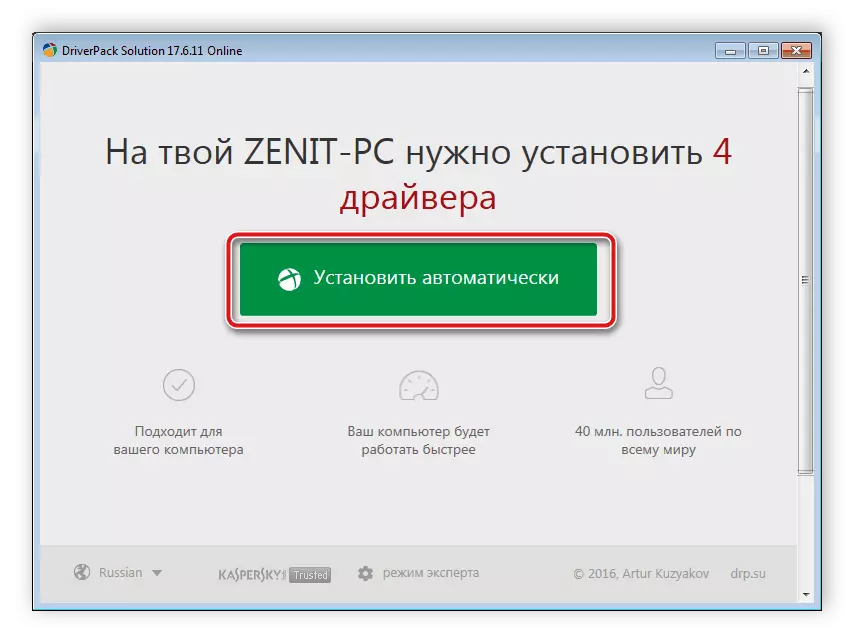
Чытаць далей:
Як абнавіць драйверы на кампутары з дапамогай DriverPack Solution
Пошук і інсталяцыя драйвераў ў праграме DriverMax
Спосаб 3: Ідэнтыфікатар друкаркі
Пасля таго як вы падключылі прынтэр да кампутара, ён адлюстроўваецца ў вашай аперацыйнай сістэме. Карэктнае ўзаемадзеянне абсталявання адбываецца дзякуючы зададзенаму ўнікальнаму ідэнтыфікатару. Ён можа спатрэбіцца і для пошуку падыходных драйвераў праз спецыяльныя онлайн-сэрвісы. ID Xerox Phaser 3140 мае наступны выгляд:
USBPRINT \ XEROXPHASER_3140_ANDA674

Разгорнута на гэтую тэму чытайце ў матэрыяле ад іншага нашага аўтара. У прадстаўленай артыкуле вы знойдзеце і падрабязнае кіраўніцтва.
Чытаць далей: Пошук драйвераў па ID абсталявання
Спосаб 4: Усталёўка друкаркі ў Windows
Некаторыя прылады ў АС Windows не вызначаюцца аўтаматычна, з-за чаго іх трэба дадаваць праз спецыяльны убудаваны інструмент. На адным з крокаў ўстаноўкі адбываецца пошук спадарожных драйвераў. Таму калі папярэднія тры спосабу вам не падышлі па якіх-небудзь прычынах, раім звярнуць увагу менавіта на гэты.

Чытаць далей: Усталёўка драйвераў стандартнымі сродкамі Windows
Вось і падышла да канца наш артыкул, у якой мы пастараліся максімальна дэталёва распавесці пра знаходжанне і загрузцы праграмнага забеспячэння для Xerox Phaser 3140. Спадзяемся, нашы інструкцыі былі карысныя і вы змаглі без праблем ажыццявіць неабходны працэс.
